下载译文(基于文件)
您可以使用并组合下面列出的各种选项从基于文件的 Crowdin 企业版项目下载译文:
- 通过 Web UI 下载译文: 注意:将根据项目的 设置 > 导出 中配置的导出设置下载译文。
- 目标文件包
- 远程内容分发
- 控制台客户端(CLI)
- API
- 集成(例如 GitHub、GitLab、Bitbucket、Azure Repos 和更多)。
- 整个项目的预览译文:
- 以 CSV 格式下载 – 将项目中所有的译文下载到一个 CSV 文件中。
- 以 XLSX 格式下载 – 将项目中所有的译文下载到一个 XLSX 文件中。
- 在浏览器中预览 – 在便捷表格视图中预览项目中所有的译文。
项目译文下载
要下载整个项目的译文,请遵循以下步骤:
- 打开您的项目并前往翻译选项卡。
- 单击 以 ZIP 格式下载 以展开相应部分。
- 单击 下载。
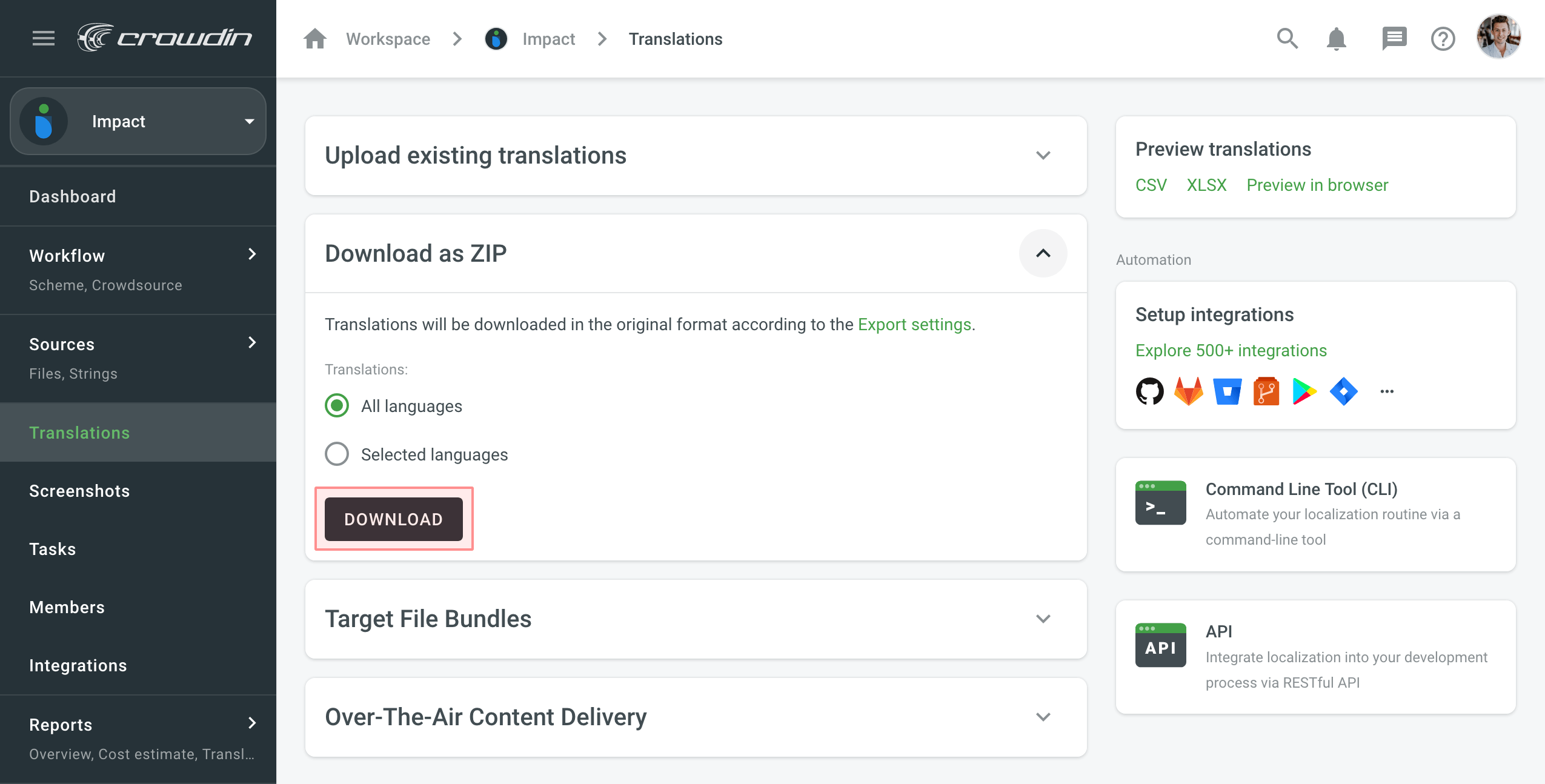
默认情况下,下载的 ZIP 归档文件包含每种语言的单独文件夹。 这些文件夹用相应的语言代码命名。
阅读更多有关 语言代码 的内容。
要更改 ZIP 档案的结构,请使用文件导出设置。
单语言译文下载
要下载单个目标语言的译文,请遵循以下步骤:
- 打开您的项目并前往翻译选项卡。
- 单击 以 ZIP 格式下载 以展开相应部分。
- 选择所选语言。
- 从下拉菜单中选择所需的语言。
- 单击 下载
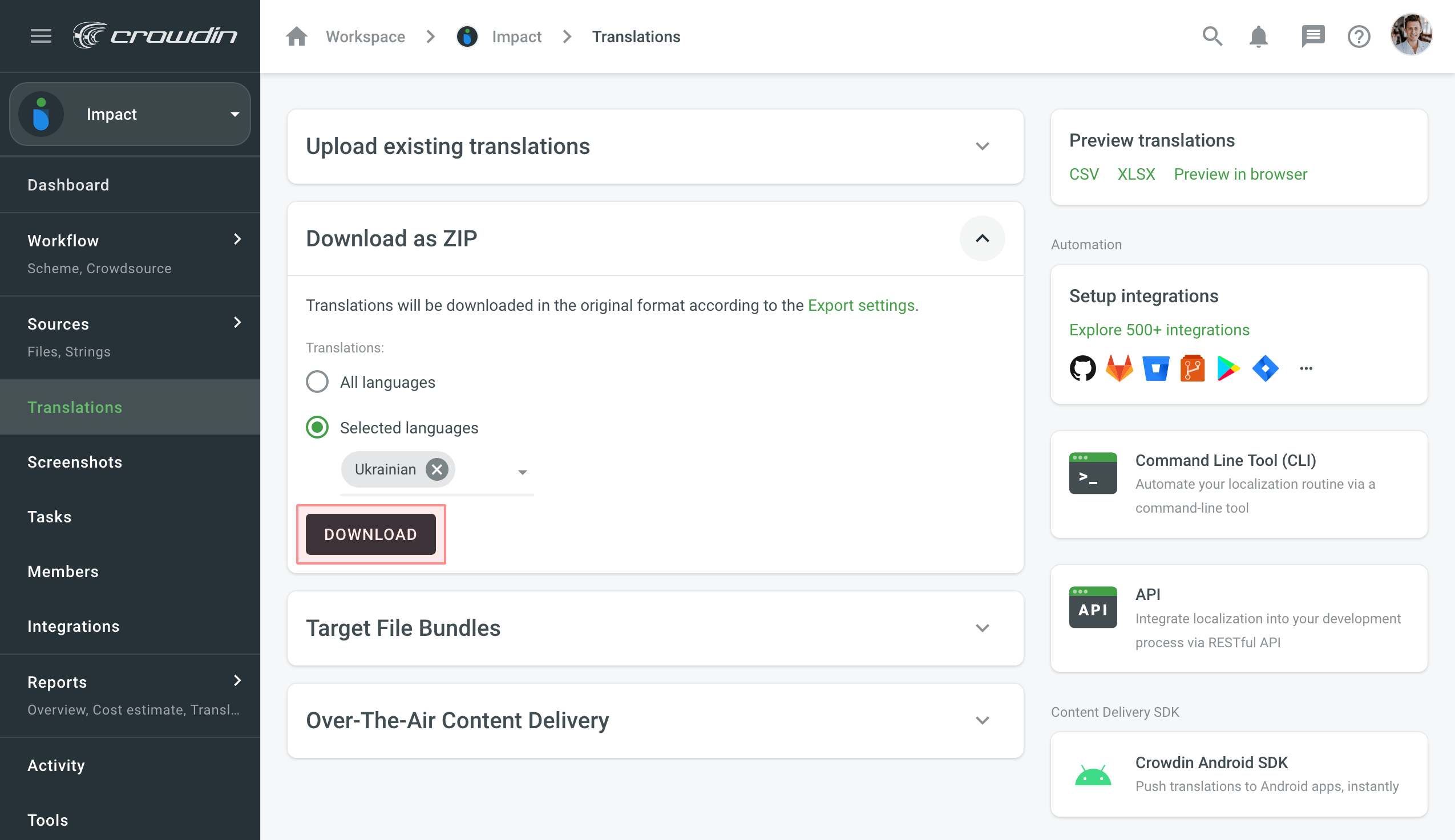
下载译文
您可以在语言页面或编辑器中下载单独文件的翻译。
要在语言页面上下载单个文件的译文,请遵循以下步骤:
- 打开您的项目,并选择目标语言。
- 单击
 指向所需的文件。
指向所需的文件。 - 选择 下载。
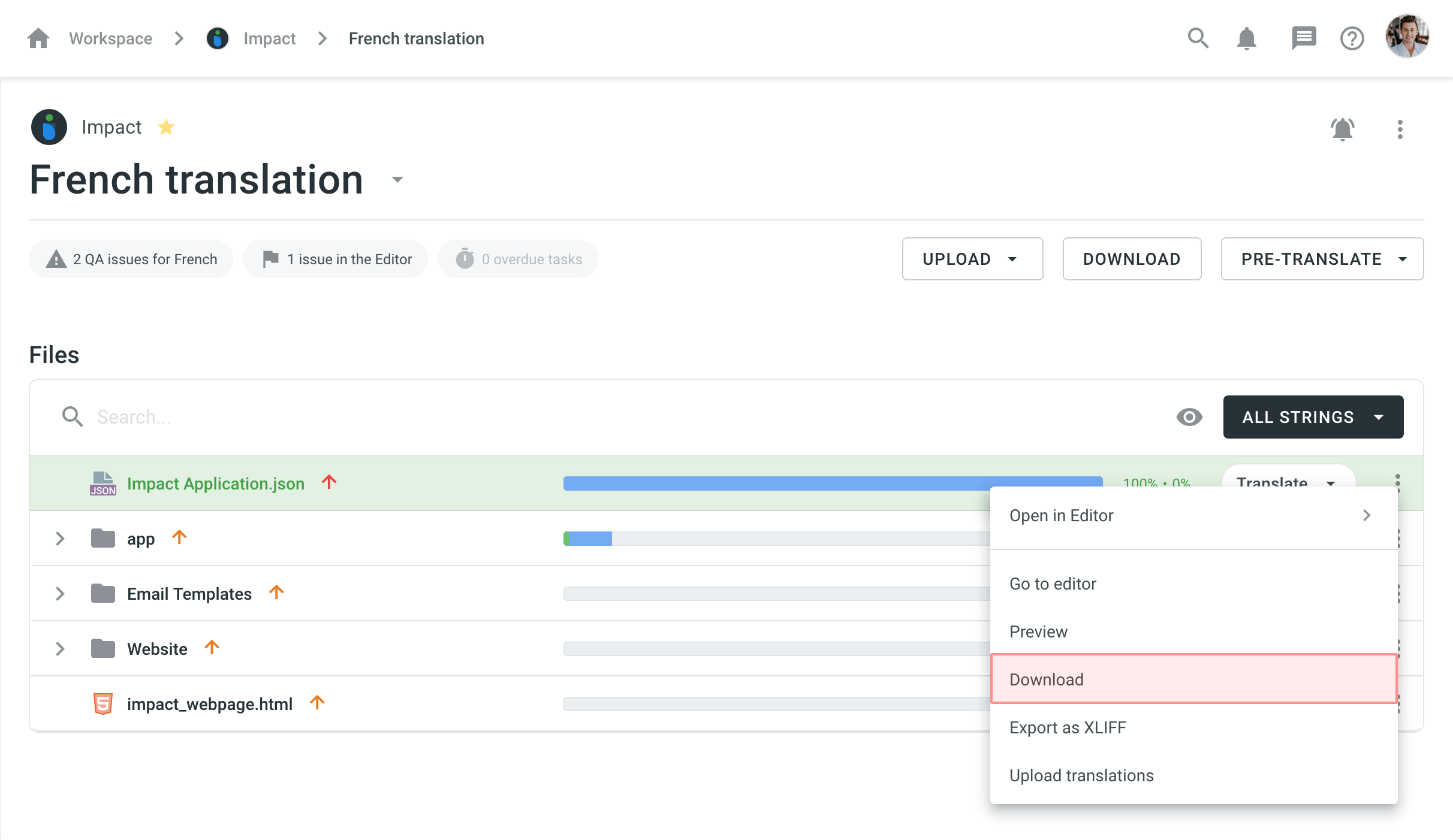
要在编辑器中下载单个文件的译文,请遵循以下步骤:
- 打开您的项目,并选择目标语言。
- 单击需要的文件,在编辑器中打开它。
- 单击左上角的主菜单
 。
。 - 选择 下载。
或者,您可以使用键盘快捷键下载文件翻译(默认为 Ctrl+S 或 ⌘+S)。
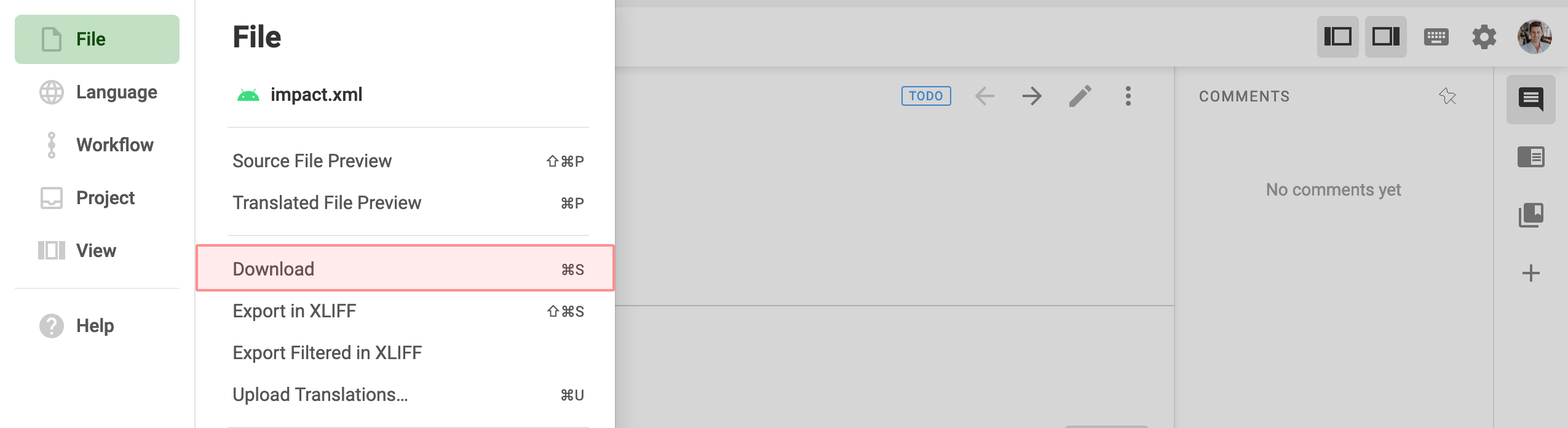
目标文件包
目标文件捆绑包部分允许您管理捆绑包,以导出所选格式之一的字符串集。
阅读有关配置捆绑包的更多信息。
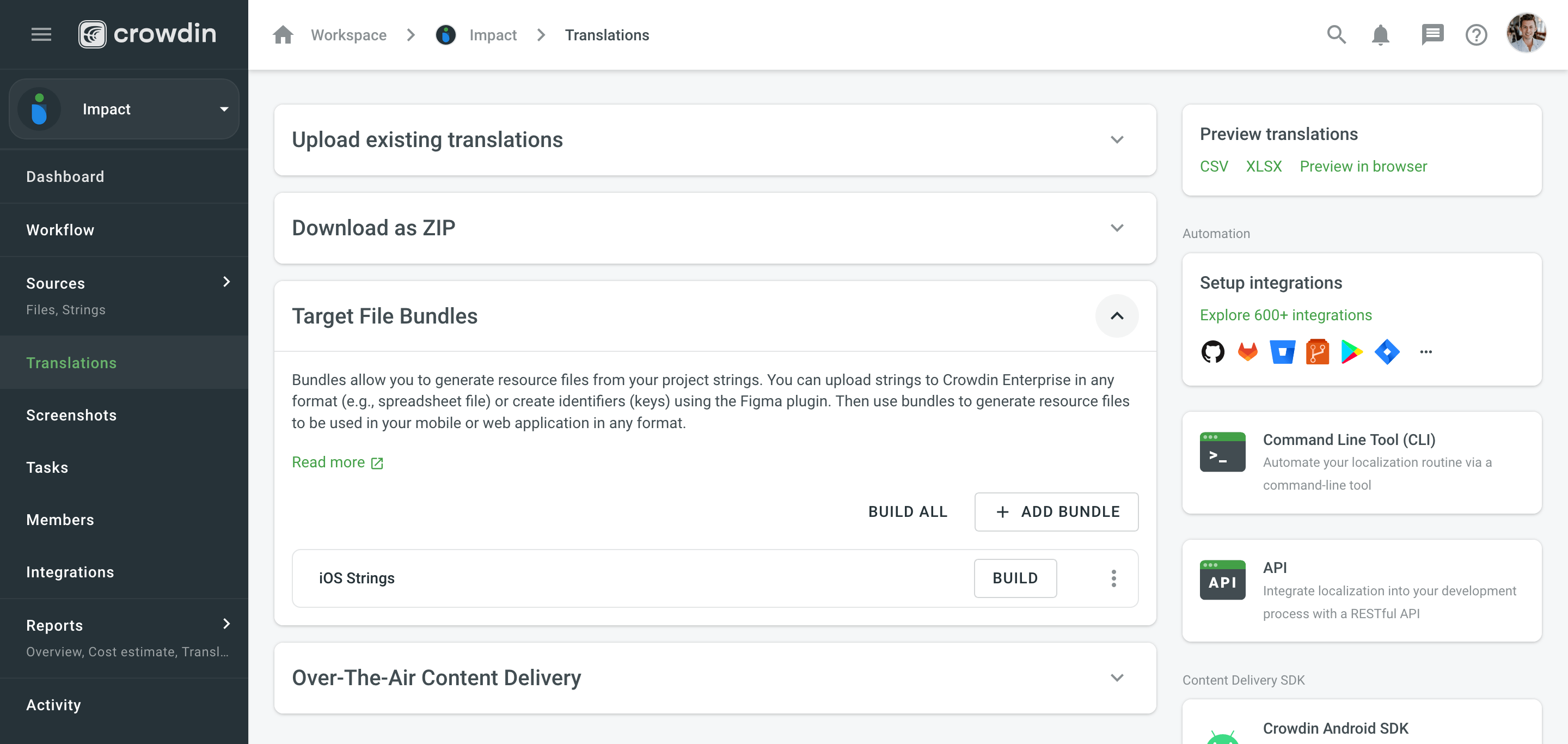
远程内容分发
“远程内容分发”部分允许您设置和管理通过 CDN 向您的移动(iOS、Android)、服务器、网络或桌面应用程序的即时翻译交付。
详细了解内容分发。
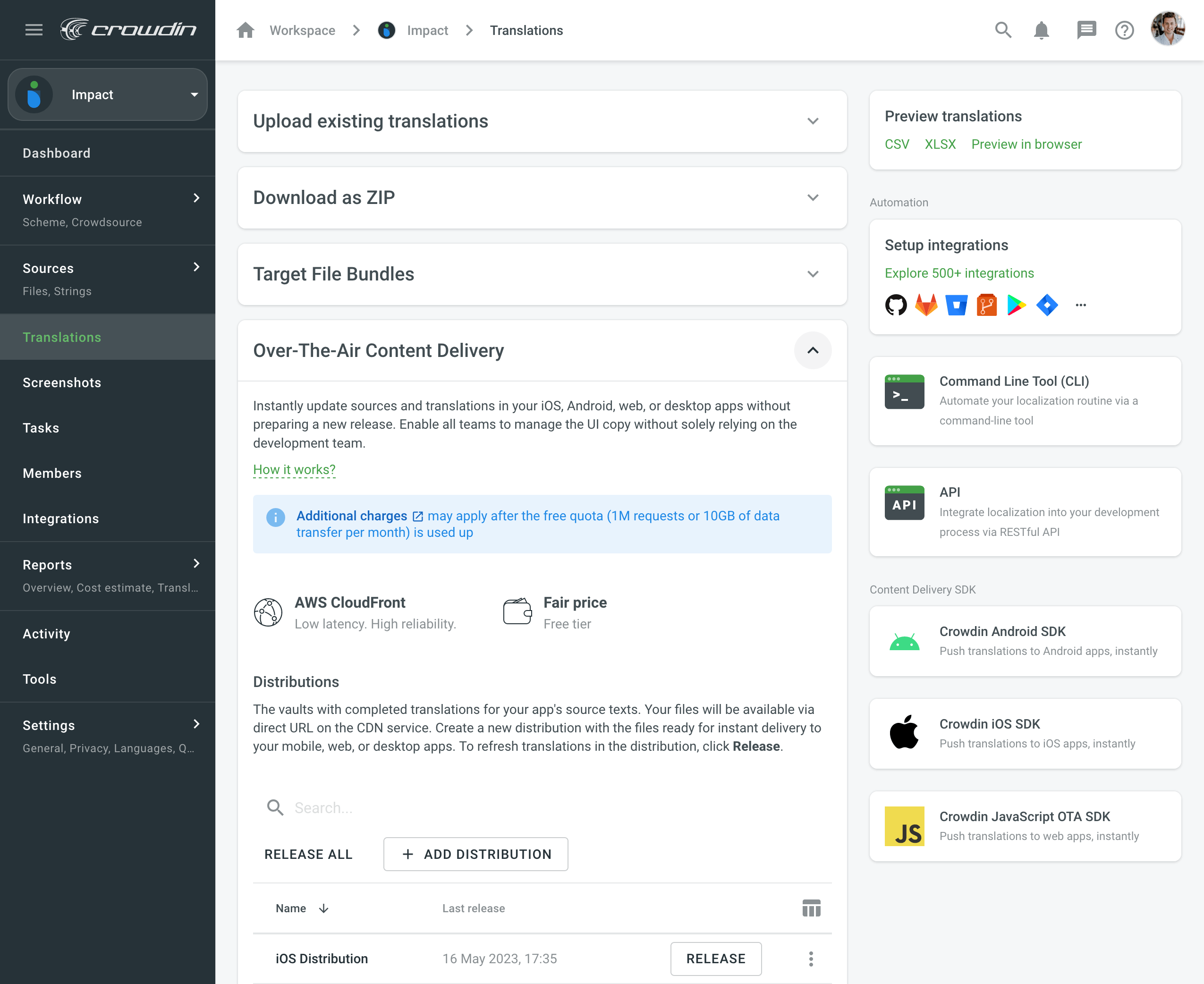
预览译文
要预览整个项目的译文,请遵循以下步骤:
- 打开您的项目并前往翻译选项卡。
- 在预览译文部分中选择以下可用选项之一:
- CSV – 将项目中所有的译文下载到一个 CSV 文件中。
- XLSX – 将项目中所有的译文下载到一个 XLSX 文件中。
- 在浏览器中预览 – 在方便的表格视图中预览所有项目翻译。
